Obstaja veliko različnih načinov za poslušanje vaše najljubše glasbe na vašem iPhoneu. Od uporabe storitev, ki temeljijo na naročnini (tj. Spotify/Apple Music) za poslušanje lastne glasbene knjižnice. Vendar pa so vgrajene funkcije iTunes, ki vam lahko pomaga ustvariti stvari, imenovane »pametni seznami predvajanja«.
To so prilagojeni seznami predvajanja, ki jih ustvarite sami in temeljijo na vaši glasbeni knjižnici. To pomeni, da ne boste mogli preprosto uporabljati obsežne knjižnice Apple Music. Če pa imate na računalniku veliko glasbe, se lahko zabavate pri ustvarjanju popolno seznam predvajanja.
Vsebina
- Povezani članki
- Kaj so "pametni seznami predvajanja"?
- Kako ustvariti pametne sezname predvajanja
- Ali lahko to storite na svojem iPhoneu?
- Kako sinhronizirati pametne sezname predvajanja z vašim iPhoneom
-
Zaključek
- Povezane objave:
Povezani članki
- Kako popraviti Apple Music, da ne deluje na iPhone / iPad
- Kako ponoviti ali premešati skladbe v aplikaciji Glasba v sistemu iOS 13
- Za boljšo glasbeno izkušnjo uporabite ocene z zvezdicami na svojem iPhone in Apple Watch
- 17 nasvetov za Apple Music, ki bodo pretresli vaš svet poslušanja
- Teh 10 najboljših bližnjic bo izboljšalo vašo izkušnjo Apple Music
- Kako kopirati glasbo z vašega Maca na vaš novi iPhone
Kaj so "pametni seznami predvajanja"?
Pametni seznami predvajanja so v iTunesu že dolgo časa. To so v bistvu natančno nastavljeni seznami predvajanja, ki zahtevajo, da vnesete različne spremenljivke. Ko so spremenljivke dodane, bo iTunes opravil vse težke naloge in ustvaril sezname predvajanja na podlagi teh meril.
Kako ustvariti pametne sezname predvajanja
Ustvarjanje pametnih seznamov predvajanja je razmeroma preprosto in zahteva uporabo iTunes na vašem računalniku. Če želite začeti, boste želeli slediti tem korakom:
- V menijski vrstici izberite »Datoteka« > »Novo«
- Izberite "Pametni seznam predvajanja"
Ko bo to končano, se vam v iTunesu prikaže novo pojavno okno. To je na začetku morda nekoliko zastrašujoče, toda tukaj je grafika, ki prikazuje, kaj vse pomeni.

Vaša merila se lahko gibljejo od določenega izvajalca, vse do BPM skladbe in še več. Nato boste želeli dodati ali odstraniti pravila.
Recimo, da ste želeli ustvariti sladek seznam predvajanja R&B. Ustvarili bi pravilo za »Žanr«, ki vsebuje »R&B/Soul«. Nato lahko ustvarite več pravil, kot so ocene vaših albumov, ali pa morda želite vključiti najnovejše skladbe, dodane v vašo knjižnico.
Ko so kriteriji nastavljeni, se boste želeli odločiti, ali želite, da se ta pametni seznam predvajanja vedno posodablja. To pomeni, da če imate sposobnost dodajanja nove glasbe v svojo knjižnico, ali želite, da so vključene vse pesmi, dodane s pravilnimi merili.
Ko so pravila pametnega seznama predvajanja ustvarjena, boste želeli izbrati »V redu«. Nato bo samodejno ustvarjen pametni seznam predvajanja na podlagi vaših meril.
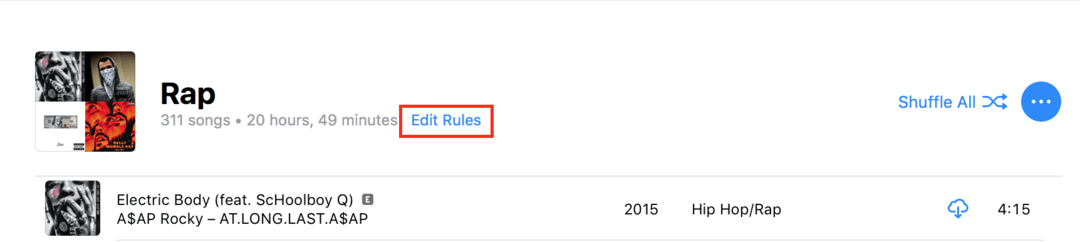
Lepa stvar tukaj je, da lahko pravila urejate naknadno. Torej recite, da ne želite seznama predvajanja z več kot 30 skladbami. Pod seznamom predvajanja lahko izberete »Uredi pravila« in spremenite stvari.
Ali lahko to storite na svojem iPhoneu?
Torej je zgornje vprašanje očitno. Vse več ljudi se oddaljuje od računalnikov doma in uporabe stvari, kot so iPadi.
Neprijeten odgovor je – ne. Apple vam ne omogoča ustvarjanja pametnih seznamov predvajanja iz vašega iPhone-a. Namesto tega boste verjetno morali sami ustvariti sezname predvajanja iz knjižnice v vaši napravi.
Kako sinhronizirati pametne sezname predvajanja z vašim iPhoneom
Za tiste, ki imamo računalnik, iPhone in obsežno glasbeno knjižnico, je sinhronizacija pametnih seznamov predvajanja razmeroma preprosta. Ko sledite zgornjim korakom za ustvarjanje sprejemljivega seznama predvajanja, je treba slediti še nekaj korakov.
Ti koraki ne bodo omogočili samo sinhronizacije vašega iPhone-a z iTunes za varnostno kopijo. Z lahkoto pa boste lahko tudi sinhronizirali želeno glasbo in sezname predvajanja.
- Odprite iTunes
- Uporabite kabel Lightning in povežite vaš iPhone z računalnikom
- Počakajte, da iTunes prepozna vaš iPhone
- Pomaknite se do »Povzetek«
Od tu naprej je na zaslonu prikazanih veliko različnih informacij. Preden nadaljujete, se prepričajte, da ste pod zaslonom »Sinhroniziraj glasbo«.
- Preklopi »Sinhroniziraj glasbo«
- Izberite »Izbrani seznami predvajanja, izvajalci, albumi in zvrsti«.
- Pod »Seznami predvajanja« izberite svoj pametni seznam predvajanja
- Dotaknite se »Končano«
Če je to prvič, da ste svoj iPhone sinhronizirali z iTunes, lahko začetni postopek traja malo. Samo bodite potrpežljivi kot iTunes in vaš iPhone mora zagotoviti, da sta na isti strani.
Ko so vaši pametni seznami predvajanja sinhronizirani, se lahko odpravite na svoj iPhone. Odprite aplikacijo Glasba in se pomaknite do »Seznami predvajanja« pod »Knjižnica«. Vaš novi pametni seznam predvajanja se bo pojavil na seznamu, nato pa lahko začnete zabavo.
Zaključek
Nekateri ljudje radi natančno prilagajajo sezname predvajanja samo na svojih napravah. Če pa imate ogromno glasbeno knjižnico, je to lahko zastrašujoča naloga.
Pametni seznami predvajanja nekoliko olajšajo življenje. To še posebej velja za vsa različna merila, ki jih je mogoče dodati.
Sporočite nam nekaj svojih prednastavitev za pametne sezname predvajanja in ali jih raje uporabljate ali ustvarite svoje.
Andrew je svobodni pisatelj, ki živi na vzhodni obali ZDA.
V preteklih letih je pisal za različna spletna mesta, vključno z iMore, Android Central, Phandroid in nekaterimi drugimi. Zdaj dneve preživlja v podjetju za HVAC, medtem ko ponoči pripravlja kot svobodni pisatelj.